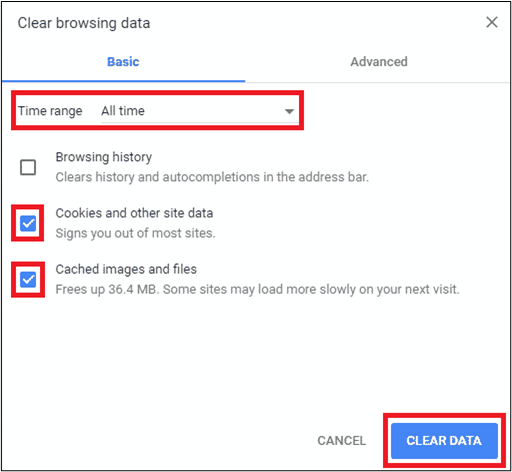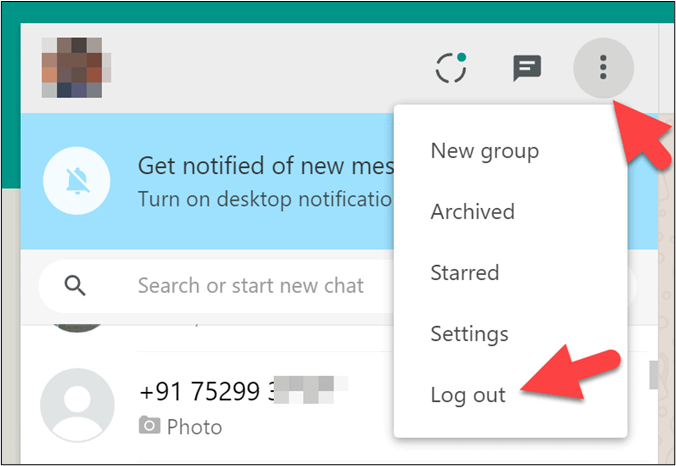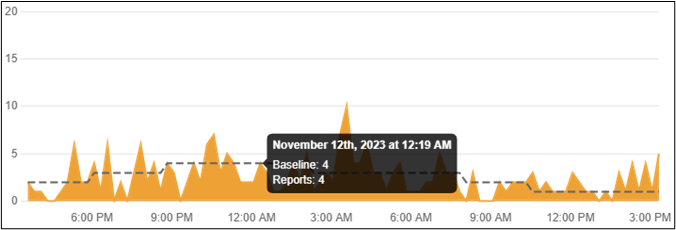Punti chiave
🟣Questo post fornirà i motivi e le migliori soluzioni per risolvere il problema di WhatsApp che non scarica file video;
🟣Troverai un consiglio professionale per aiutarti a scaricare video da oltre 1.000 siti di streaming;
🟣Le relative domande poste dagli utenti troveranno risposta nell'ultima parte del post.
WhatsApp è la piattaforma di comunicazione numero uno al mondo. L'app conta più di 2,7 miliardi di utenti attivi, che la utilizzano per inviare testi, foto e video a familiari, amici e conoscenti. Tuttavia, a volte, gli utenti possono affrontare la situazione seguente:
Perché non riesco a scaricare video dalla versione web di WhatsApp tramite desktop? -
Reddit
Il " non si scaricano foto e video su WhatsApp " sta diventando una lamentela sempre più comune. Interrompe le tue conversazioni personali e professionali. Ti senti a disagio e stressato. Se stai affrontando questa situazione, dai un’occhiata alle nostre 5 migliori soluzioni per risolvere questo problema. Eccoci qui!
Soluzione 1. Ricarica la pagina Web di WhatsApp
A volte, il tuo WhatsApp può bloccarsi per molteplici motivi. I file del browser web possono essere disconnessi o la pagina web di WhatsApp non è armoniosa. Fatica a procedere verso il comando e vedi il desktop WhatsApp che non scarica i file .
✅In questa situazione, l'opzione migliore è ricaricare la pagina WhatsApp:
Passaggio 1. Fare clic sull'icona in basso.
![fare clic sull'icona di ricarica]()
Passaggio 2. Consenti il ricaricamento della pagina.
Passaggio 3. Prova a scaricare nuovamente il file desiderato.
Soluzione 2. Riavvia il PC
Malware, file di cache o modifiche temporanee alla configurazione del sistema possono influire sul funzionamento di WhatsApp. Il tuo WhatsApp non scarica immagini o video. Se è colpa del sistema, dovresti riavviare il PC. Ricarica tutti i file nelle impostazioni originali per rimuovere eventuali manipolazioni.
✅Ecco come puoi riavviare il tuo PC:
Passaggio 1. Apri il menu di avvio.
Passaggio 2. Trova l'icona di accensione nella parte inferiore dello schermo.
Passaggio 3. Verranno visualizzate tre opzioni: " Sospendi ", " Spegni " e " Riavvia ".
![riavvia il PC]()
Passaggio 4. Scegli l'opzione "Riavvia" e consenti al sistema di completare il processo.
Soluzione 3. Cancella dati di navigazione
Il funzionamento di WhatsApp può essere influenzato anche dal tuo browser. Pertanto, se affronti costantemente questo problema, cancella tutti i dati di navigazione di Chrome, Edge, Firefox, Opera o qualsiasi altro browser. Fornirà una lavagna pulita per il funzionamento del tuo browser.
✅Segui questi semplici passaggi per cancellare i dati di navigazione in Chrome.
Passaggio 1. Fai clic sull'icona a tre punti in alto a destra su Google Chrome.
Passaggio 2. Seleziona " Cronologia "> " Cancella dati di navigazione ".
Passaggio 3. Seleziona " Cookie e altri dati dei siti " e " Immagini e file memorizzati nella cache " per rimuovere cookie e catture.
![Cancella dati di navigazione]()
Passaggio 4: ora premi l'opzione "Cancella dati" .
Soluzione 4. Dimetti il tuo account WhatsApp
La versione web di WhatsApp deve ancora essere conosciuta per la sua stabilità. A volte smette improvvisamente di funzionare, impedendo la riproduzione o il download di qualsiasi file. La soluzione migliore è disconnettersi e dimettersi dal proprio account WhatsApp. Rimuove questo problema tecnico e riprende le normali operazioni.
✅Segui i passaggi per dimetterti dal tuo account WhatsApp:
Passaggio 1. Fai clic sull'icona con i tre punti in alto a destra nel tuo account WhatsApp.
Passaggio 2. Mostrerà alcune opzioni. Seleziona "Esci " opzione presente alla fine.
![dimettersi dall'account whatsapp]()
Passaggio 3. Dopo aver completato la disconnessione, scansiona il codice QR per reimpostare il tuo account WhatsApp.
Passaggio 4. Ora puoi svolgere nuovamente il tuo solito lavoro.
Soluzione 5. Controlla il server WhatsApp
Abbiamo visto tutti i server WhatsApp inattivi negli ultimi tempi. Se il server principale viene interessato, l'app smette di funzionare. Si può solo sperare che i produttori trovino una soluzione il più rapidamente possibile.
✅Per sapere se il problema riguarda il server WhatsApp, puoi utilizzare siti Web di terze parti come Downdetector.
Passaggio 1. Visita il sito Web Downdetector.
Passaggio 2. Controlla il rapporto sull'indignazione di WhatsApp delle ultime 24 ore. Mostrerà un grafico. (Vedi un esempio qui sotto)
![controlla il server whatsapp]()
Passaggio 3. Se il grafico mostra un picco anomalo, l'app non è disponibile in alcune parti del mondo.
Perché i video di WhatsApp non vengono scaricati?
Possono esserci diversi motivi per cui i video di WhatsApp non vengono scaricati. Può essere dovuto a guasti del sistema, del browser, dell'app desktop o del server. I principali includono:
- I file del browser non sincronizzati;
- Malware temporaneo nel sistema operativo;
- Memoria cache o dati di pagine Web sospette disponibili nella cronologia di navigazione;
- WhatsApp può bloccarsi;
- Il server centrale potrebbe essere inattivo.
Suggerimento professionale: scarica video con l'URL utilizzando un video downloader
A questo punto avrai notato che WhatsApp è soggetto a instabilità. La funzionalità di download dei video può essere influenzata da molteplici motivi. Inoltre, WhatsApp non fornisce nemmeno opzioni di download personalizzate o avanzate. È una caratteristica della vecchia scuola. Ti consigliamo di utilizzare EaseUS Video Downloader , la migliore app per scaricare video nel 2023.
EaseUS Video Downloader è noto per la sua versatilità. Fornisce video con risoluzione Ultra-HD 4K con un'opzione di anteprima. L'interfaccia è semplice e facile da usare. Non è necessario leggere tutorial per scaricare video da WhatsApp web sul tuo computer. L'app può trovare e scaricare un video con il relativo collegamento URL.
![Scaricatore di video easyus]()
Le altre caratteristiche chiave includono:
- Download batch: può scaricare più video clip, film e programmi da qualsiasi browser contemporaneamente;
- Alta velocità: la velocità di download è 30 volte maggiore;
- Convertitore MP3: può convertire video di Facebook, Instagram, YouTube o qualsiasi altra piattaforma in MP3;
- Sottotitoli video: puoi scaricare qualsiasi video con i relativi sottotitoli utilizzando EaseUS Video Downloader.
Se sei un utente Windows e Mac, scarica oggi stesso EaseUS Video Downloader e non sarai mai più interessato da problemi di download di video.
In chiusura
WhatsApp è la piattaforma di comunicazione più grande del mondo. Le persone lo usano per condividere testi, audio e video. Tuttavia, a volte, WhatsApp può interrompere il download dei file video.
Questo articolo presenta 6 modi per risolvere questo problema. La descrizione, i passaggi e gli screenshot dettagliati di ciascun metodo sono stati forniti per comodità. L'opzione migliore è utilizzare EaseUS Video Downloader. Può risolvere facilmente tutti i tuoi problemi di download di video su WhatsApp e tutte le piattaforme di social media. Ricordati di condividerlo con la tua famiglia e i tuoi amici se lo trovi utile.
Le persone chiedono anche
Q1. Come posso abilitare il download dei contenuti multimediali su WhatsApp?
Segui questi passaggi per abilitare il download multimediale su WhatsApp
- Passaggio 1. Apri l'applicazione WhatsApp.
- Passaggio 2. Segui " Impostazioni "> " Archiviazione e dati " > " Download automatico multimediale ".
- Passaggio 3. Scegli quando avviare il download automatico.
Q2. Cosa sta bloccando i miei download?
Il sistema, il browser, le impostazioni dell'applicazione e i problemi del server possono bloccare i download di WhatsApp. Tutti questi fattori possono agire individualmente o collettivamente per bloccare i download.
Q3. Come trasferisco un video da WhatsApp al mio computer?
Segui questi passaggi per trasferire un video da WhatsApp al tuo PC.
- Passaggio 1. Apri l'app desktop WhatsApp e riproduci il video.
- Passo 2. Copia l'URL del video su " EaseUS Video Downloader ".
- Passaggio 3. Seleziona il formato video e la qualità che preferisci.
- Passaggio 4 . Scarica il video sul tuo computer.